10 trucos para sacarle partido a tu iPhone
Si tienes un móvil Apple, te contamos una serie de movimientos y accesos para que domines el uso de tu iPhone.

Convertidos en inteligentes desde que en 2007 se presentara el primer iPhone, los smartphones ocultan mil y una funciones, trucos, atajos y secretos. Y en el caso del móvil de Apple, pionera en las acciones gestuales en dispositivos electrónicos, hay un montón de cosas que puedes hacer a una sola mano en el iPhone.
10 trucos para dominar el iPhone
Por ello, aquí tienes 10 consejos, trucos o 'hacks' (así queda más guay según las redes sociales) para que domines un poquito más tu iPhone:
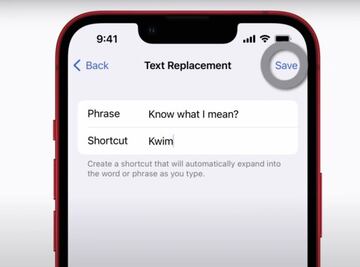
Deslizar para borrar un dígito en la calculadora
En la aplicación de la calculadora, basta con deslizar a la izquierda o a la derecha para eliminar rápidamente el último número de la pantalla. Esto te ahorra tener que borrarlo todo y empezar de nuevo.
Anclar contenido compartido en Mensajes
Es fácil perder de vista los enlaces útiles que la gente te ha enviado por mensaje, pero con la aplicación Mensajes puedes anclarlos. Todo lo que tienes que hacer es mantener pulsado sobre lo que sea y seleccionar Anclar. Entonces aparecerá más arriba en la búsqueda de Mensajes y en la vista de detalles de una conversación.
Apila los widgets en tu pantalla de inicio
La pantalla de inicio puede quedar desordenada fácilmente. Los widgets ocupan mucho espacio en la pantalla, pero afortunadamente puedes apilarlos. Sólo tienes que mantener pulsado uno y arrastrarlo sobre otro widget.
Estos rotarán automáticamente a lo largo del día. También puedes pasar de un widget a otro cuando te apetezca.
Selecciona varias fotos para añadirlas a otras aplicaciones
Este ahorro de tiempo requiere ambos dedos:
- Primero, mantén pulsada una foto hasta que reaccione y arrástrala un poco.
- Mantenla pulsada y luego, con otro dedo, toca otras fotos que se añadirán a una pila.
- Sigue manteniéndolo pulsado mientras cambias a la aplicación a la que quieres añadir las fotos.
- Una vez que las tengas, suéltalas y ya está.
Ahorra tiempo escribiendo con el reemplazo de texto
Esto te ayudará a transmitir un mensaje más rápidamente:
- Para ponerla en marcha, ve a Ajustes, toca Teclado y Sustitución de texto.
- Selecciona el botón + en la parte superior derecha.
- Escribe la frase que desees y un atajo que haga que la frase aparezca rápidamente.
- Por ejemplo, si sueles empezar un mensaje con "¡Hola! ¿Cómo estás?", escríbelo en la casilla de la frase y añade "Hola" como atajo.
- La próxima vez que escribas "Hola", el resto aparecerá en la parte de texto predictivo de tu teclado.
Abrir la cámara desde la pantalla de bloqueo
No te molestes en desbloquear el teléfono.
Simplemente desliza el dedo hacia la izquierda y se abrirá la aplicación de la cámara.
Escanea un documento
Con la aplicación de notas puedes escanear documentos. Sólo tienes que tocar el icono de la cámara, seguido de Escanear documentos. Colócalo en el visor amarillo y lo recortará automáticamente.
Utiliza Live Text con la cámara
Este es un truco muy útil para copiar texto de prácticamente cualquier cosa a la que puedas acercar la cámara:
- En la aplicación de la cámara, coloca el objetivo sobre el texto que quieres copiar y debería aparecer un ligero recuadro amarillo a su alrededor.
- Toca el icono de escanear texto que se encuentra en la parte inferior derecha.
- Entonces te permitirá hacer lo que quieras con el texto que aparece.
Salta a tu primera foto
En la aplicación de fotos, si quieres ver la primera foto de un álbum, una biblioteca o los resultados de una búsqueda, puedes hacer un salto rápido al principio de la vista con este pequeño truco. Todo lo que tienes que hacer es tocar el borde superior de la pantalla de tu iPhone.
Busca desde tu pantalla de inicio
Encuentra cosas aún más rápido desde tu pantalla de inicio. Para ello ólo tienes que pulsar y deslizar hacia abajo, y aparecerá el cuadro de búsqueda.


